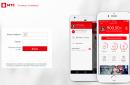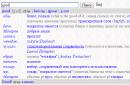ربما لا يخفى على أحد أنه يمكن زيادة سرعة الكمبيوتر ليس فقط عن طريق استبدال جزء بآخر أكثر إنتاجية ، ولكن أيضًا عن طريق رفع تردد التشغيل عن الجزء القديم. إذا كان لا يزال سرا ، فسأشرح ذلك🙂
رفع تردد التشغيل ، رفع تردد التشغيل- هذه زيادة في أداء مكونات الكمبيوتر (المعالج ، و) ، بسبب زيادة خصائصها القياسية. إذا كنا نتحدث عن معالج ، فإن هذا يعني زيادة في التردد والمضاعف والجهد.
2 زيادة التردد
واحدة من الخصائص الرئيسية للمعالج هو تردده. .
يحتوي أي معالج أيضًا على معلمة مثل المضاعف (رقم) ، والذي إذا تم ضربه في تردد FSB ، يمكنك الحصول على تردد المعالج الحقيقي.
لذلك ، فإن الطريقة الأسهل والأكثر أمانًا لزيادة سرعة المعالج من خلال السير هي زيادة تردد ناقل نظام FSB ، مما يؤدي إلى زيادة تردد المعالج.
في جميع المتغيرات ، سيكون تردد المعالج 2 جيجاهرتز
- الحافلة 166 وعامل مضاعفة التردد 12 ؛
- الحافلة 200 وعامل مضاعفة التردد 10 ؛
- الحافلة 333 وعامل مضاعفة التردد 6.
تكمن البساطة في حقيقة أنه يمكن تغيير تردد FSB مباشرة في BIOS أو برمجيًا في خطوات 1 MHz.
إذا في وقت سابق ، يمكن أن تنتهي هذه الطريقة بسهولة بالنسبة للمعالج للأسف (حرق). اليوم من الصعب للغاية قتل معالج متعدد النواة ببساطة عن طريق زيادة التردد.
إذا ذهب مبتدئ فيركلوكير بعيدًا عن تردد المعالج ، فسيعيد النظام على الفور إعداداته الافتراضية وسيكون كل شيء على ما يرام بعد إعادة التشغيل.
لتغيير تردد الحافلة ، انتقل إلى BIOS وابحث عن قيمة CPU Clock ، كما هو موضح في الصورة.
اضغط على Enter بهذه القيمة وأدخل تردد الناقل. بعد ذلك ، يمكنك رؤية مضاعف وحدة المعالجة المركزية وتردد وحدة المعالجة المركزية الفعال البالغ 2.8 جيجاهرتز.

يرجى ملاحظة أن مضاعف المعالج في المثال مرتفع جدًا 14x عند 200 ميجا هرتز FSB ، وفي هذه الحالة أوصي بزيادة FSB في خطوات لا تزيد عن 5-10 ميجا هرتز (أي أن التردد سيزداد بمقدار 70-140 ميجا هرتز).
في حالة قيم المضاعفات والترددات الأخرى ، قم بزيادة تردد الناقل في خطوات لا تزيد عن 10٪. ليست هناك حاجة للاندفاع عند رفع تردد التشغيل ، وبهذه الخطوة سيكون من الأسهل بالنسبة لنا حساب التردد الأمثل لوحدة المعالجة المركزية الخاصة بك في الاختبارات.
إذا كنت ترغب في تحقيق نتائج ملموسة عند رفع تردد التشغيل. ثم لا يمكنك الاستغناء عن مبرد جيد ، انتبه إلى مبرد زلمان.
يتم إجراء الاختبارات بقياس درجة الحرارة وبأقصى حمل على المعالج. يمكنك القيام بذلك باستخدام برامج مثل Everest و 3D Mark.
إذا كانت درجة الحرارة عند الحد الأقصى للحمل أعلى من 65-70 درجة مئوية ، فمن الضروري إما زيادة سرعة المبرد إلى الحد الأقصى ، أو تقليل تردد FSB.
3
يمكن أيضًا تغيير مُضاعِف المعالج. سيؤثر هذا على زيادة تردد وحدة المعالجة المركزية. على سبيل المثال ، بتردد:

- الحافلة 133 ومضاعف التردد 10 ؛ (1.33 جيجاهرتز)
يمكنك تغيير العامل إلى 15 والحصول على 2.0 جيجاهرتز بدلاً من 1.33 جيجاهرتز. ليست زيادة سيئة ، أليس كذلك؟
ولكن هناك شيء واحد فقط ، يجب إلغاء قفل معالجكالمضاعف ، عادةً ما يتم وضع علامة على هذه المعالجات على أنها Extreme إذا معالج إنتلومعالج Black Edition AMD.

ولكن حتى لو لم يكن لديك نسخة متطرفة ، فلا يجب أن تنزعج. بعد كل شيء ، من خلال النهج الصحيح للخيار الأول ، يمكنك تحقيق نتائج ممتازة. على الرغم من أنه ، على الأرجح ، لا يمكنك الاستغناء عن ...
4 زيادة الجهد
المبدأ بسيط. إذا وضعت جهدًا أكبر على المصباح الكهربائي أكثر مما يحتاج إلى توهج ، فسوف يحترق أكثر سطوعًا. المعالج شيء أكثر تعقيدًا من المصباح الكهربائي ، لكن المعنى هو نفسه تقريبًا.
تسمح لك زيادة الجهد بزيادة سرعة المعالج بشكل أكثر خطورة. لتحقيق التشغيل المستقر للمعالج ، عند الترددات العالية ، من الضروري زيادة الجهد عليه. هناك العديد من الأشياء التي يجب مراعاتها هنا:
- تأكد من وضع مبرد جيد.
- لا تزيد الجهد بأكثر من 0.3 فولت.

للقيام بذلك ، انتقل إلىBIOS (مفتاح Del عند بدء تشغيل الكمبيوتر) ، ثم انتقل إلى Power Bios Setup => Vcore Voltegeوزد القيمة بمقدار 0.1 فولت. بعد ذلك ، اضبط المبرد على الحد الأقصى واضبط تردد FSB أعلى.
نحن نختبر ، إذا كان كل شيء على ما يرام والأداء يناسبك ، فيمكنك التوقف عند هذا الحد.
عندما تصل إلى مستوى حرج من أداء المعالج (أي مع زيادة في التردد بنسبة 3-5٪ ، ستحدث إعادة التشغيل) ، أنصحك بتقليل التردد بنسبة 5٪ ، وبهذه الطريقة ستصلح رفع تردد التشغيل لديك من خلال العمل المستقر لفترة طويلة.
الإجابات:
نيو:
أنت تعرف عواقب رفع تردد التشغيل ... انظر ، إنه خطير على صحة (المعالج) ... وبشكل عام ، لماذا تحتاج إلى زيادة النسبة ... إنها سريعة جدًا ....
D.A.E.M.O.N:
ليس من الواضح لماذا تحتاج إلى تشغيل معالج بسرعة 2.8 جيجاهرتز؟ لرفع تردد التشغيل ، تحتاج إلى التفكير في التبريد الجيد ، لأنه أثناء رفع تردد التشغيل ، ترتفع درجة حرارة المعالج ، ولدى Pentium4 آليات لتقليل تردد الساعة تلقائيًا مع زيادة درجة الحرارة ، وستذهب كل الجهود في هذا الاتجاه دون جدوى بدون تبريد جيد جدًا .
TU-154:
يتم رفع تردد التشغيل عن المعالج من خلال BIOS عن طريق زيادة تردد ناقل نظام FSB. يعتمد مقدار زيادة تردد التشغيل على مثيل المعالج المحدد ، وكذلك على جودة المكونات الأخرى - مع زيادة تردد FSB ، يزداد تواتر حافلات PCI و AGP ، مما قد يؤثر على استقرار الأجهزة الأخرى. نظرًا لأنك لا تفهم رفع تردد التشغيل وليس لديك أي فكرة عن سبب حاجتك إليها على الإطلاق ، فأنا لا أوصيك بفعل ذلك - لا يجب أن تكون سعيدًا بشأن زيادة محتملة في الأداء بنسبة 10-15٪ تضحي باستقرار النظام. خاصة إذا كنت ترغب في زيادة الأداء في الألعاب ، فإن عنق الزجاجة في نظامك ليس المعالج ، بل بطاقة الفيديو الضعيفة.
جورديف:
ما الذي يحتاج إلى التعجيل؟ تحميل؟ اغلق؟ فيلم يجعل الفتاة تتحرك أسرع هناك؟ هل يمكنني تجاوز foxtrot التانغو؟ اكتب ، ثم يمكنك معرفة برنامج رفع تردد التشغيل.
ريجانوف دينيس إيفانوفيتش:
لماذا تحتاج إلى رفع تردد التشغيل عن هذه النسبة المئوية ... تكفي p4 2.8 HT الخاص بي ... ما زلت لن تحصل على زيادة خاصة في الأداء!
ديمون-:
أفضل برنامج لرفع تردد التشغيل هو BIOS!
كم:
ربما لن تقوم برفع تردد تشغيل وحدة المعالجة المركزية الخاصة بك بشكل صحيح ، فهذا لا معنى له ... بشكل عام ، انظر إلى رفع تردد التشغيل على http://www.overclockers.ru/ ستتعلم الكثير من الأشياء الشيقة :)
طالب:
ولماذا فيركلوك النسبة لديك بهذه القوة.
Neos81:
أين أكثر بعد ذلك؟ جهاز الكمبيوتر الخاص بك طبيعي ، وإذا كان بطيئًا ، فهذا يعني شيئًا برمجيًا. حاول إعادة تثبيت Windows.
ماكسيمكا:
فيركلوك ولا تقلق - نذهب إلى قائمة BIOS ، ونختار عنصر التحكم في التردد / الجهد فيه (التحكم في التردد والجهد). - أولاً وقبل كل شيء ، في قائمة تردد الذاكرة الفرعية (تردد الذاكرة) ، قم بتعيين قيمة الوحدة الخاصة بنا - 333 ميجاهرتز. - في القائمة الفرعية CPU Clock (تردد FSB) ، قم بتغييره من 100 ميجاهرتز إلى 110 ميجاهرتز (لاحظ أنه يمكن تغيير قيمة FSB بخطوات 1 ميجاهرتز). - في القائمة الفرعية AGP Clock ، اضبط بوضوح قيمة تردد AGP - 66 ميجا هرتز. - أخيرًا ، نعود إلى القائمة الفرعية Memory Frequency For ونرى أن القيم الافتراضية قد تغيرت من تلقاء نفسها - تردد ناقل الذاكرة هو 366 ميجاهرتز (!). أنت الآن تفهم سبب حديثي عن هامش الأمان - لا يمكن للذاكرة منخفضة الجودة ببساطة أن تتحمل حتى زيادة طفيفة في FSB ، ولن تعرف أبدًا مقدار ما يمكنك بالفعل زيادة سرعة المعالج الخاص بك. السؤال الأول الذي قد يطرح نفسه هو: "كم هو ضروري وآمن لزيادة التردد؟" نظرًا لأنك لا تعرف مدى "مطاردة" المعالج لديك ، فقم بزيادة التردد تدريجيًا ، وزيادته بنسبة 5-10٪ من القيمة الاسمية. على سبيل المثال ، أنت تقوم برفع تردد التشغيل عن Intel Celeron مع قلب Willamette (تردد FSB 100 ميجاهرتز) ، جرب 110 ميجاهرتز أولاً ، ثم 115 ، 120 ، إلخ. معالج إنتل يميل إلى الصفر. أسوأ حالة وحدة النظامسيتوقف عن التشغيل تمامًا ، ويظهر شاشة سوداء تمامًا أو نصف معلومات التمهيد: ثم إعادة تعيين معلمات CMOS عن طريق تعيين وصلة مرور CMOS الواضحة على اللوحة الأم إلى الموضع المناسب 5. السؤال المعتاد الثاني هو: "لماذا أفعل كل شيء بشكل صحيح ، ولكن المعالج الخاص بي لا يطارد (أو يطارد قليلاً)؟ لا يمكنني التحكم فيك هنا ، لأن رفع تردد التشغيل عن المعالج هو دائما يانصيب. الأمل الوحيد هو أنه لا يوجد خاسرون فيه ، لأنه في أسوأ الأحوال ، تحصل فقط على معالج يعمل بالتردد القياسي. نعم ، مثيلات المعالجات المختلفة (خاصة السلاسل المختلفة والخطوات 6) لها إمكانات مختلفة في رفع تردد التشغيل. وفقًا للمعلومات التي لم يتم التحقق منها ، لا يمكن أن تكون المعالجات المتطابقة مختلفة هيكليًا - لذلك ، على سبيل المثال ، كل من Celeron 1700 و Celeron 2000 هما نفس المعالج. كل ما في الأمر أنه عندما تم اختبارهم في ظل ظروف الإنتاج ، اجتاز الاختبار الثاني جميع الاختبارات بتردد 2000 ميجاهرتز ، لكن الأول لم ينجح ، لذلك تم رفضه واختباره بتردد أقل ، ثم تم وضع علامة عليه وطرحه للبيع. لكن لا يزال لديه فرصة للعمل بتردد 2000 (بل وأكثر)! اختبارات الإنتاج عديدة وصعبة للغاية ، وفي ظروف "الدفيئة" المنزلية مع تبريد محسّن ، قد يكون هذا المعالج قادرًا على ما لا يستطيع "إثباته" للشركة المصنعة.
010:
انتقل إلى BIOS وقم برفع تردد تشغيل وحدة المعالجة المركزية الخاصة بك هناك.
المهرج النفسي:
للبدء ، خذ بطاقة فيديو Asus n6600 على الأقل ، بعد برغي SATA ، وأضف أوبرا ... كل ذلك غير مكلف ... ولكن بعد التثبيت ، ستشعر بالرغبة في قيادة النسب المئوية (أنت تدرك أنه فقط كل هذا الوقت لا يمكن أن تعمل عند 100).
براتان:
في الواقع ، فإن الجذع عند 2.8 مع تبريد جيد يصل بسهولة إلى 3.6 (بالطبع ، يعتمد الكثير على اللوحة الأم). من الأفضل رفع تردد التشغيل من BIOS ، وزيادة تردد FSB قليلاً وإلقاء نظرة على تردد الذاكرة (حتى لا يتجاوز التردد المسموح به).
666@@@:
لدي 2.8 في المائة ، فيركلوكيد إلى 3.6 - لم أعد أسحبها بعد الآن!
ليونيد:
لدي 2.8 فيركلوكيد إلى 3.2 - إنه يعمل بشكل جيد. إنه لا يريد أن يذهب أبعد من ذلك - ربما لا تحمل بطاقة الفيديو أو ذاكرة الوصول العشوائي ... الأمر الأكثر غرابة هو أنه لا توجد إعدادات للجهد. ماما غيغا بايت، vidyuha 6200 gif.
123:
قمت أيضًا بقيادة سيليرون 2.8 الخاص بي من خلال السير ، ورفع تردد التشغيل إلى 3.4 - لم أعد أقوم بسحبه بعد الآن.
هذا سؤال من الأرشيف. إضافة الردود معطلة.
ما هو كسر السرعة (كسر السرعة)؟ هذا تغيير في الوضع العادي لتشغيل أجهزة الكمبيوتر من أجل زيادة سرعتها وتحسين الأداء العام للنظام. بصرف النظر عن رفع تردد التشغيل الشديد ، والذي يهدف إلى تحقيق أقصى استفادة من أحد المكونات وتسجيل رقم قياسي ، فإن رفع تردد التشغيل يجعل من الممكن تلبية الاحتياجات المتزايدة للتطبيقات والألعاب دون استبدال الأجهزة بأجهزة أكثر قوة.
سأخبرك اليوم بكيفية رفع تردد التشغيل عن المعالج (وحدة المعالجة المركزية). دعنا نفكر في الأساليب والأدوات المستخدمة لتحديد أداء واستقرار نظام فيركلوكيد ، بالإضافة إلى طريقة بسيطة لإعادته إلى حالة "ما قبل رفع تردد التشغيل".
قبل ان تبدا
أي معالجات حديثة ، حتى المعالجات المحمولة ، قادرة على رفع تردد التشغيل ، على الرغم من بطلان هذا الأخير ، وفقًا لمنشئيهم ، بسبب عدم القدرة على توفير التبريد المناسب. نعم ، "الحجر" فيركلوكيد (الآن وبعد ذلك سوف نعني معالجات الكمبيوتر المكتبي) يستهلك المزيد من الطاقة ويولد المزيد من الحرارة ، لذلك فإن أول شيء يجب الاهتمام به هو نظام تبريد جيد. يمكن أن يكون كل من الهواء والنوع السائل ، الشيء الرئيسي هو أن قيمة المشتت الحراري ( TDP) مطابقة أو تجاوزت الطاقة الحرارية لـ "الحجر". بالنسبة لرفع تردد التشغيل الصغير والمتقطع ، فإن المبرد المعبأ الذي تم بيعه مع وحدة المعالجة المركزية كافٍ ، ولكن في ظل الحمل المتزايد ، فمن المرجح أن يزعجك بضوضاء عالية.
التفاصيل المهمة الثانية هي وحدة إمداد الطاقة (PSU). إذا كانت قوته تكفي بالكاد لاستهلاك الطاقة الحالي للأجهزة ، فلن يتمكن من رفع تردد التشغيل. لحساب طاقة PSU المطلوبة ، مع مراعاة رفع تردد التشغيل ، استخدم آلة حاسبة على الانترنت: حدد من قوائم المكونات المثبتة على جهاز الكمبيوتر الخاص بك وانقر فوق " احسب».
إصدار الآلة الحاسبة " خبير"يسمح لك بمراعاة الجهد ودورات وحدة المعالجة المركزية بعد رفع تردد التشغيل ، بالإضافة إلى نسبة الحمل عليها (استخدام وحدة المعالجة المركزية). اختر الأخير إلى الحد الأقصى - 100٪.
انتباه! الاختبار الموضح في لقطة الشاشة ثقيل جدًا ويسخن المعالج. قم بتشغيله فقط عندما تكون متأكدًا من أن التبريد كافٍ. ولا تعمل أبدًا على أجهزة الكمبيوتر المحمولة - فقد يؤدي ذلك إلى تعطيل الجهاز.
تقنيات رفع تردد التشغيل
هناك طريقتان رئيسيتان لرفع تردد تشغيل وحدة المعالجة المركزية: عن طريق زيادة مرجع ساعة FSB (مجموعة من خطوط الإشارة على اللوحة الأم التي تتصل بين المعالج والأجهزة الأخرى) ومضاعف المعالج (الرقم الذي يضاعف به تردد الناقل ؛ مثل نتيجة لهذه العملية ، قيمة تكرار "الحجر").
يتم التحكم في المعلمة الأولى بواسطة مولد ساعة BCLK على اللوحة الأم (وإلا فإنها تسمى بساعة التوقيت أو شريحة PLL). والثاني هو النسبة المئوية نفسها. لتغيير مُضاعِف وحدة المعالجة المركزية ، يجب فتحه لزيادة ، ولا يمكن لجميع الطرازات التباهي بذلك. الجواهر غير المقفلة ، مثل Intel K-series أو AMD FX ، تزيد سرعة تشغيلها أسرع من الأحجار الكريمة العادية ، ولكنها أيضًا أغلى ثمناً.
رفع تردد التشغيل على FSB هو زيادة تردد مولد الساعة BCLK. هذه طريقة محفوفة بالمخاطر ، حيث أن زيادة سرعة الناقل تزيد من سرعة الذاكرة (الحلول التي يتم فيها زيادة سرعة وحدة المعالجة المركزية والذاكرة بشكل مستقل عن بعضهما البعض نادرة) ، وعلى اللوحات الأم القديمة ، الأجهزة الأخرى المتصلة بالحافلات الطرفية. باختصار ، ينتقل النظام بأكمله إلى وضع الطوارئ. ومع ذلك ، إذا كان لديك أكثر أو أقل حاسوب جديد، فمن غير المرجح أن يؤدي المبالغة في تقدير التردد المرجعي إلى تعطيله. إذا تم تعيين القيمة على قيمة عالية جدًا ، فسيقوم النظام ببساطة بإعادة التشغيل وإعادة تعيينها إلى الوضع الافتراضي.
يمكنك رفع تردد التشغيل عن وحدة المعالجة المركزية عبر الناقل سواء في نظام التشغيل Windows - باستخدام الأدوات المساعدة ومن خلال إعدادات BIOS. عيب الطريقة الأولى هو الانتقائية ، حيث تدعم الأدوات المساعدة مجموعة محدودة من الأجهزة. تم إنتاج بعض هذه الزوايا من قبل الشركات المصنعة للوحات الأم ، ولكنها ليست مخصصة للخط الكامل لمنتجاتهم. عادةً ما يتم توفير قوائم الأجهزة التي يدعمها برنامج معين على مواقع الويب الرسمية أو في وثائق البرنامج.
تعمل زيادة السرعة عن طريق زيادة سرعة المضاعف على زيادة سرعة المعالج فقط ، حيث يظل التردد المرجعي دون تغيير.
نقوم بتفريق "الحجر" بمساعدة البرامج
على سبيل المثال ، ضع في اعتبارك أداة مساعدة تدعم مولدات BCLK المختلفة للوحات الأم القديمة والحديثة. قبل استخدام SetFSB ، اكتشف الطراز الدقيق للمولد الخاص بك - ابحث عنه على اللوحة نفسها أو ابحث في الوثائق الخاصة به.
قد يبدو منشئ BCLK كما يلي:
أو لديك شكل جسم أكثر استطالة. لكن أعتقد أنك ستفهم.
بعد بدء البرنامج:
- اختر من القائمة " ساعةمولد كهرباء»شريحة PPL الخاصة بك.
- انقر " يحصلFSB"للبرنامج لتحديد ساعات ناقل النظام الحالية.
- في خطوات قصيرة ، حرك شريط التمرير المركزي (المميز بالرقم 3 في لقطة الشاشة) إلى الجانب الأيمن أثناء مراقبة درجة حرارة وحدة المعالجة المركزية. لا يحتوي SetFSB على وظيفة التحكم الحراري للجهاز ، لذا استخدم أدوات أخرى ، مثل الأدوات المساعدة سبيدفان , HWMonitorونظائرها.
- يختار أو ينتقي السرعة المثلىالإطارات ، احفظها بالضغط على " تعيينFSB».
إذا حدث خطأ ما ، فما عليك سوى إعادة تشغيل الكمبيوتر - ستتم إعادة تعيين الإعدادات.
أدوات رفع تردد التشغيل الأخرى:
- برنامج EasyTune6- مصمم للوحات جيجابايت الأم.
- مزدوججوهرمركز- نفس الشيء بالنسبة للوحات MSI.
- AMDعلى القيادة- لمعالجات AMD.
- ASUSTurboVEVO- بالنسبة لبعض اللوحات الأم Asus . بالإضافة إلى إصدار Windows ، يمكن تضمينه في مجموعة أدوات UEFI (نظير رسومي لنظام BIOS).
- SoftFSB- برنامج مشابه لـ SetFSB ، لكنه تخلى عنه لفترة طويلة من قبل المؤلف. مناسب لأجهزة الكمبيوتر القديمة جدًا.
- CPUCoolومكون رفع تردد التشغيل الخاص به CPUFSB- عفا عليها الزمن إلى حد ما ، لكنها لا تزال ذات صلة.
فيركلوك عبر BIOS
تفريق "الحجر" عن طريق التغيير إعدادات BIOSليس أكثر صعوبة من البرامج. الشيء الرئيسي هو عدم التسرع.
في إعدادات إعداد BIOS أو الغلاف الرسومي لـ UEFI (تُظهر لقطة الشاشة " منظمة العفو الدوليةمعدل الاجهزة»اللوحة الأم UEFI لوحات ASUS) نحن مهتمون بالخيارات التالية:
- وحدة المعالجة المركزيةساعة(قد يُطلق عليه أيضًا تردد FSB ، أو الساعة الخارجية ، أو التردد BCLK ، أو مثل لي - تردد BCLK) - التردد المرجعي FSB.
- نسبة وحدة المعالجة المركزية(مُضاعِف ساعة وحدة المعالجة المركزية ، نسبة تردد وحدة المعالجة المركزية ، إعداد نسبة CMOS ، عامل المضاعف ، إلخ.) - مُضاعِف وحدة المعالجة المركزية.
كما قلت ، بضرب قيم هذين الخيارين ، تحصل على التردد الأصلي للمعالج. في المثال الخاص بي ، إنها تساوي 3500 ميجا هرتز. (200 * 17.5).
يمكنك تغيير أحد هذين الإعدادين أو كليهما لتحسين أداء وحدة المعالجة المركزية. لذلك ، من أجل رفع تردد "الحجر" إلى 4000 ميجاهرتز ، يكفي زيادة نسبة وحدة المعالجة المركزية إلى 20 ، وترك FSB Clock كما هي. ولكن إذا تم قفل المضاعف ، فسيظل يعمل فقط مع ناقل FSB.
يتم زيادة قيمة FSB Clock في خطوات من 5-10 ميجاهرتز ، بعد حفظ الإعدادات ، وإعادة تشغيل الكمبيوتر في كل مرة ومراقبة درجة حرارة وحدة المعالجة المركزية في BIOS.
مع زيادة كبيرة في نسبة وحدة المعالجة المركزية وساعة FSB ، من المفيد أحيانًا زيادة جهد إمداد المعالج بشكل طفيف (الخيار VCORE Voltage و CPU Core و CPU Voltage وما إلى ذلك). في المثال الخاص بي ، سيتغير جهد إزاحة وحدة المعالجة المركزية. خطوة التغيير هي 0.001 فولت. ومع ذلك ، لا تبتعد ، لأنه مع زيادة هذا المؤشر ، فإن درجة حرارة ليس فقط "الحجر" ، ولكن أيضًا عناصر VRM (منظم الجهد لنظام إمداد الطاقة الخاص به ) ، مما قد يؤدي إلى إتلافها.
نظرًا لأن تسارع ناقل FSB يؤثر على تشغيل ذاكرة الوصول العشوائي ، من أجل زيادة استقرار نظام رفع تردد التشغيل ، يقوم خبراء رفع تردد التشغيل بتغيير تردده إلى الحد الأدنى بحيث يكون لديه مجال للنمو. في إصدارات مختلفةيسمى خيار BIOS تردد الذاكرة ، نسبة تردد SDRAM ، ذاكرة النظام ، إلخ.
يقوم بعض بالإضافة إلى ذلك بتعطيل تقنيات توفير طاقة وحدة المعالجة المركزية - توربو كور، Cool'n'Quiet ، C1E ، إلخ ، للحفاظ على الأداء المحقق في ظل الأحمال العالية. ولكن يُنصح بهذا فقط لأولئك الذين يقومون بتحميل الكمبيوتر باستمرار إلى أقصى حد.
ما يجب أن تكون درجة حرارة "الحجر" المشتت
تتحمل المعالجات الحديثة عادة درجات حرارة تتراوح بين 80 و 85 درجة ، لكن من الأفضل عدم السماح بتسخين أقوى. وفقًا لذلك ، بدون تحميل ، يجب ألا تتجاوز درجة حرارة المعالج فيركلوكيد 55-60 درجة.
بالنسبة لوحدات المعالجة المركزية القديمة ، تكون درجة الحرارة القصوى 65-70 درجة ، ويجب ألا تزيد درجة الحرارة بدون حمل عن 35-45 درجة.
اختبار استقرار النظام
سيساعد مدى استقرار عمل الكمبيوتر فيركلوكيد في تحديد نفس الأدوات المساعدة التي استخدمتها للتحقق من ذلك قبل رفع تردد التشغيل. أستخدم برنامج OCCT (أداة فحص OverClock) ، لذلك سأخوض في اختباراته بمزيد من التفصيل.
نحن مهتمون بكيفية دعم المكونات الرئيسية لجهاز الكمبيوتر - وحدة المعالجة المركزية والذاكرة ومجموعة الشرائح ومزود الطاقة. أوصي بالبدء بفحص شامل للعقد الثلاثة الأولى. إذا نجح الاختبار دون أخطاء ، فلن تكون هناك مشاكل أثناء العمل العادي معهم. في حالة عدم الاستقرار (الأخطاء التي تم إصلاحها بواسطة البرنامج ، إعادة التشغيل ، الإغلاق ، الشاشات الزرقاء death) ، يتم تقليل عدد العقد المحملة إلى 1-2 ومن خلال طريقة الاستبعاد نحدد بالضبط ما لا يمكن مواجهته.
أثناء الاختبار ، يتم عرض OCCT في النافذة " يراقب»المعلمات الرئيسية للنظام - مستويات الحمل ، ودرجات الحرارة ، والجهد ، وما إلى ذلك ، وبعد انتهاء الاختبار يحفظها في شكل رسوم بيانية.
لذلك ، فحص شامل لوحدة المعالجة المركزية ومجموعة الشرائح والذاكرة - " مجموعة بيانات كبيرة»إطلاق من علامة التبويب وحدة المعالجة المركزية:OCCT. الوقت - 1 ساعة. النوع - تلقائي. للبدء ، اضغط على الزر " على"ولاحظ التغيير في المؤشرات في النافذة" يراقب».
إذا فشل الاختبار ، فحدد " متوسط مجموعة البيانات"- فحص المعالج والذاكرة. أو " مجموعة صغيرة"- فقط PROCA.
لقد نظرنا بالفعل في الاختبار التالي. هذا وحدة المعالجة المركزية:لينباك, الذي يسخن وحدة المعالجة المركزية إلى أقصى حد. يجعل من الممكن تحديد المشاكل التي تنشأ في ظل الحمل الزائد.
مدة اختبار Linpack هي أيضًا ساعة واحدة. اضبطه على نفس الإعدادات أثناء فحص ما قبل زيادة تردد التشغيل: الحد الأقصى للذاكرة - 90٪ ومربعات الاختيار بجوار كل شيء أدناه.
آخر شيء تريد معرفته هو ما إذا كان مزود الطاقة يمكنه التعامل مع الحمل الجديد. لهذا ، يوفر برنامج OCCT اختبارًا قوةإمداد. إنه يجعل عناصر مزود الطاقة تعمل بأقصى قدر من الكفاءة ، لذلك قد لا تتمكن وحدة PSU الضعيفة أو منخفضة الجودة من تحملها. باختصار ، إذا لم تكن متأكدًا ، فمن الأفضل عدم المخاطرة به. ومع ذلك ، من غير المرجح أن يرضي مورد الطاقة الضعيف "شهية" نظام فيركلوكيد.
لإجراء اختبار مصدر الطاقة ، اضبط الإعدادات كما هو موضح في الصورة أدناه. بالإضافة إلى ذلك ، حدد المربعات لجميع العناصر المتاحة.
كيفية إزالة التسارع
إذا قمت بالإفراط في ذلك وبدأ الكمبيوتر في إيقاف التشغيل أو إعادة التشغيل فور بدء التشغيل ، فلا يهم. من السهل جدًا وضع علامة على كسر السرعة - تمامًا مثل أي إعدادات BIOS خاطئة أخرى. فقط .
تجارب ناجحة!
شامبينا - 11.03.2019 الساعة 07:38 - 5 تعليقات
اقتحم طبيب أمراض النساء التابع لنتاشا ابتسامة متكلفة ، وسرعان ما أخرجت الممرضة التي تعمل معه بطاقة ناتاشا من صندوق خشبي. استعادت إيرينكا منذ فترة طويلة الجنيهات التي فقدتها أثناء مرضها واستعادت بشرة سابقة. كان خديها الخوخيان يشعان توهجًا دافئًا ، وعيناها السوداوان الضخمتان تتألقان بشكل غير آمن. خاصة عندما ألقت نظرة على الطبيب ، وهي ترعى بشكل مسلي السيدة المدعوة من أجله. أصبح الجراح مرتبكًا ، ونظر في حيرة إلى السيدة الشابة الجالسة بجانبه ، لكن شقيقها أنقذ الموقف. ناقش هو وفاديم ، وهو يرقد في السرير بالفعل ، كيفية تسمية الطفل القادم. كان لا بد من تحديد ذلك مسبقًا ، لأنه في مايو كان فاديم في موسكو. لن يحدث ذلك ، ومن الممكن أن يعود مرة أخرى للسباحة ، وسيحتاج الطفل إلى التسجيل. كانت ناتاشا مشغولة بالعشاء في المطبخ عندما نظرت إحدى الجارات خارج غرفتها الخاصة. استدارت ناتاشا في خوف. ماذا حدث. بالتأكيد بولينا ميخائيلوفنا ... لقد قاموا بتقشير البطاطس ببراعة ووضعوها في الغليان ، إيه. قررنا تناول كوب من الشاي هناك في المطبخ. رفعت بيلا لفوفنا عينيها بشكل واضح إلى السقف. نهضت بيلا لفوفنا بشكل كبير من البراز ، وأزلت الغطاء عن القدر ، وكزّت البطاطس المسلوقة بشوكة.
Dementy - 03/11/2019 الساعة 07:38 - 12 تعليقًا

بجوار المرآب ، رأى Nastya مبنى آخر ، ليس مثيرًا للإعجاب وعلى عكس المرآب الذي يحتوي على نوافذ. في غرفة فسيحة ومشرقة ودافئة للغاية على طول الجدران ، كانت هناك حاويات تجلس فيها القطط والكلاب من جميع الألوان والسلالات التي يمكن تصورها ومن مختلف الأعمار ، أو الجلوس ، أو التجول ، أو اللعب. لذا ، إما فتوروشين أو فيدولوف ، فكر ناستيا. أتساءل أي منهم كان طيب القلب. تمّت متابعة Nastya. خلفه ، يحدق في الحيوانات. جذب انتباهها كلب رقيق كبير ، يرقد بشكل مهين في أعماق العلبة ، ويدفن كمامه. في الكفوف. توقف Nastya مرة أخرى ، هذه المرة بالقرب من القفص ، حيث كانت ثلاث قطط سوداء وبيضاء مرقطة مشغولة. عادوا إلى الباب وكانوا على وشك الخروج ، لكن ناستيا أبطأ في إحدى اللحظات والتفت إلى القفص مع الكلب العجوز. من حديقة الحيوانات ، أدى الطريق إلى زقاق يبدأ من الحديقة أمام المنزل الرئيسي ويمتد إلى النهر نفسه. ساروا ببطء من المنزل نحو النهر ، وأصبح الهواء أكثر برودة ورطوبة مع كل خطوة تقريبًا. نظر إليه ناستيا بحماس. لقد أحرج وأخذها. وجدوا أنفسهم مرة أخرى في الزقاق واستمروا في التحرك نحو النهر.
ايلينا - 11.03.2019 الساعة 07:38 - 8 تعليقات

مجتمع. لذلك فهو متصل بالتأكيد. سيكون من الضروري التفكير في كيفية التحقق من ذلك. الآن يبقى توضيح مسألة علاقة حبه مع Voronova. على وجه أندريه. لم ترتعش عضلة واحدة في كونستانتينوفيتش. ما إذا كان هو نفسه ممثلًا للبحث عنه ، إذن. لم أشعر بمزحة في السؤال ، ما إذا كان هناك حقًا ما يخفيه هنا. تحدثوا لمدة نصف ساعة أخرى ، وبعد ذلك بدأ رسلان في الوداع ولعب أخيرًا آخر ورقة كانت في جعبته. في الصباح ، تلقى مكالمة من مكتب التحرير وطُلب منه إيجاد فرصة لإجراء مقابلات قصيرة مع بعض الأشخاص المعروفين حول حقيقة أنهم كانوا يفكرون في الاتفاقية الموقعة في Belovezhskaya Pushcha وحول التطور المحتمل للأحداث. بالضبط. ذكرت إيرينا هذا الاسم عندما سردت كل الأحياء. شقة. من الغريب كم من الوقت ستبقي رسلان في الردهة. لم يقرأ الكتاب.
إنجا - 11.03.2019 الساعة 07:38 - 9 تعليقات

لكن لاريسا تأمل عبثا. كان هناك سم في النبيذ. راكعًا على جريدة منتشرة ، قام زوبوف بلفها في يديه. تمثال صغير من الفضة. مزقت ناستيا الفضة كيوبيد من يدي كوروتكوف وركزت عينيها على الحروف الرشيقة. ميل من فولوديا مع الحب. اقترب منهم أولشانسكي وتمسك به. مجموعة من المفاتيح مأخوذة من محفظة لاريسا. بعد إعطاء الفضية كيوبيد للمحقق ، أرسل Nastya و Yura Korotkov إلى منزل Tomchaks. لاريسا ميخائيلوفنا ، هذه والدة جيرا زولوتوفسكي. أصبح قلقا مرة أخرى ، ربما أردت التشاور معك.
siborgprel - 11.03.2019 الساعة 07:38-7 تعليقات

لم يفتح باب مكتب السكرتير الأكاديمي ، واللفتنانت كولونيل شجاع. لم تخرج منه. ترددت ناستيا قليلاً ، وأخرجت هاتفها واتصلت برقم بيتشكوف. لا احد يجيب. ثم اتصلت بكوروتكوف. ماذا لا تأكل؟ يورا هاجمتها على الفور. وعد. أنا آسف ، يوروتشكا ، أنا مذهول. هنا ، مجرد انتظار نصف حياة يمكن أن يضيع. أقف في الممر لمدة نصف يوم ، مثل الماشية في معرض. الجميع يمرون ولكن دون جدوى. لقد فعلت ما طلبته. حسنا و.
epupgremeth1974 - 03/11/2019 الساعة 07:38 - 10 تعليقات

آسف. يفهم ، تحدث بأدب. قلت إن لديك شعر ناعم للغاية. أجابت المرأة ببرود ، شكرًا لك ، ودفنت نفسها مرة أخرى في كتابها المدرسي. أنت لم تتردد. بالتأكيد ، هذا كثيرًا ما يقال لك. الجياع لم يتخلف عن الركب. في كثير من الأحيان ، كانت ليليا تكذب ، ولا تنظر من المتهكمين. ج: هل سبق أن قيل لك أن مثل هذه الفتيات الجميلات لا يجب أن يحصلن على التعليم فحسب ، بل يجب أن يستمتعن ، ويستركن ، ويستمتعن بالحياة. وكيف تشعر حيال ذلك. هل توافق على هذا البيان. يمضغ الزنبق جزءًا آخر من الملفوف الطري الذي لا طعم له.
نعوم - 03/11/2019 الساعة 07:38 - تعليقان

مثل ليلة محسوبة ، وانطلق في فناء منزله. كان هناك كيس مظلم كبير على المقعد بجوار Seryozha. إذا كنت قد احتفظت هذا الصباح بالقدرة على تسلية نفسي ، لكنت بالتأكيد انفجرت من الضحك ، بالنظر إلى وجه سيريزها الطويل. في رأيي ، فقد حتى موهبة الكلام لبعض الوقت. رقصت الشياطين في أعيننا ، وأدركت أن مناوشاتنا قد تجاوزت الحد لتصبح ملكًا لآذان Serezha Lisitsyn وابنتي. عند إيقاف تشغيل التلفزيون ، توصلنا إلى نتيجة مؤسفة مفادها أننا نسير في الاتجاه الخاطئ. كان الكاسيت من تلقاء نفسه ، ولا علاقة له بجرائم القتل. لم يكن لديها ممثلتان رئيسيتان. عندما غادرنا الشاطئ ، وعدنا إيوتشكا بالعودة لتناول العشاء ، بحيث يذهب الجميع لاحقًا إلى الفندق لمشاهدة لقاء نجم الشاشة اللامع أوليغ يوشكيفيتش. سارت تاتيانا معنا إلى الجسر وذهبت إلى جار فيرنيجورا. ظهرت ريتا.
أنتيب - 11.03.2019 الساعة 07:38 - تعليقات 0

و على هذه اللحظةرجل بالغ ، ترسل الناس وراء الشبكة ، وتتحكم في مصائرهم. كل شيء صغير ، عمة ناستيا وخالة ناستيا. حسنًا ، لماذا تتمسك بالرجل ، لقد وقفت مع مكسيم. الطاقة ليس لها مكان تذهب إليه. من الأفضل أن تخبرني ما نوع الجثة التي لديك هناك. طالب. واحد ، تمتمت يورا بشكل قاتم. بالفعل 3rd. أو ربما الرابع أو السادس ، سيقوم المهرج بفرزهم. إنه.
سيكون رفع تردد تشغيل الكمبيوتر مناسبًا لأولئك الذين ليس لديهم الفرصة لترقية أو شراء معدات جديدة. مع رفع تردد التشغيل المناسب للمعالج ، يمكن زيادة الأداء العام بمعدل 10٪ ، بحد أقصى 20٪. ومع ذلك ، من المهم أن تتذكر أنه لا يمكن أن تؤدي عملية رفع تردد التشغيل دائمًا إلى نتيجة ملموسة. على سبيل المثال ، إذا كان جهاز الكمبيوتر الخاص بك يحتوي على ملفات كبش 1 غيغابايت ، يمكن أن تؤدي الزيادة البسيطة إلى 2 غيغابايت إلى زيادة ملموسة بشكل أكبر. لذلك ، من الممكن تحديد الزيادة الحقيقية تجريبياً فقط. سنخبرك أدناه بكيفية رفع تردد التشغيل بشكل صحيح ، ولكن أولاً عن الاحتياطات.

تدابير وقائية
انتباه!يمكن أن تؤدي زيادة سرعة المعالج إلى إتلاف المعالج. إذا لم تكن لديك مهارات رفع تردد التشغيل ، فنحن لا نوصي بشدة برفع تردد التشغيل بنفسك. قبل أن تبدأ ، تحقق من مواصفات المعالج الخاص بك ، وقم أيضًا بزيارة المنتديات المواضيعية المخصصة لرفع تردد التشغيل.
فيما يلي بعض النصائح لمساعدتك في زيادة سرعة التشغيل بأمان:
1) إذا كنت مبتدئًا ، فقم فقط برفع تردد المعالج. من الأفضل عدم تغيير الجهد الأساسي.
2) زيادة التردد على مراحل بمقدار 100-150 ميجاهرتز. هذا سوف يتجنب أخطاء فادحةوارتفاع درجة حرارة المعالج.
3) بعد كل ترقية ، قم بإجراء اختبار للنظام. يتضمن ذلك اختبار الثبات ومراقبة درجة الحرارة الثابتة. يجب التحكم في درجة الحرارة طوال عملية رفع تردد التشغيل! إذا تجاوزت التردد المسموح به ، فستعمل الحماية وستتم إعادة تعيين الإعدادات. مع زيادة تواتر وحدة المعالجة المركزية ، يزداد أيضًا تبديد الحرارة. قد يؤدي التعرض المطول لدرجات الحرارة الحرجة إلى تلف شريحة المعالج.
4) إذا قررت أيضًا زيادة جهد الإمداد الأساسي ، فيجب عليك القيام بذلك بأصغر خطوة ممكنة (عادةً 0.05 فولت). ومع ذلك ، يجب ألا يتجاوز الحد الأقصى 0.3 فولت ، لأن زيادة الجهد أكثر خطورة على وحدة المعالجة المركزية الخاصة بك من زيادة التردد.
5) يجب إيقاف رفع تردد التشغيل بعد فشل أول اختبار ثبات أو إذا تم تجاوز درجة الحرارة. على سبيل المثال ، يوجد معالج بتردد 2.6 جيجاهرتز. لوحظ تشغيله المستقر عند تردد 3.5 جيجا هرتز. عند 3.6 جيجا هرتز ، ظهرت الإخفاقات الأولى. في هذه الحالة ، يتوقف رفع تردد التشغيل ويتم تعيين آخر تردد ثابت ، أي 3.5 جيجاهرتز.
ملحوظة: إذا كان جهاز الكمبيوتر الخاص بك يعمل بثبات بأقصى تردد ، ولكن وحدة المعالجة المركزية ترتفع درجة حرارتها ، فيجب أن تفكر في إضافة تبريد إضافي أو استبدال التبريد الموجود.
ملاحظة 2ج: أجهزة الكمبيوتر المحمولة ليست مرشحة جيدة لرفع تردد التشغيل نظرًا لأن قدرات التبريد فيها محدودة للغاية. في هذه الحالة ، سيكون من الأفضل استبدال المكونات بمكونات أكثر قوة.
الآن يمكننا الذهاب مباشرة إلى رفع تردد التشغيل.
رفع تردد التشغيل لوحدة المعالجة المركزية
الخطوة 1.قم بتنزيل المرافق الضرورية. ستحتاج إلى برامج قياس الأداء واختبار الضغط لتقييم نتائج رفع تردد التشغيل بشكل صحيح. يجدر أيضًا تنزيل البرامج التي تتيح لك التحكم في درجة حرارة شريحة المعالج. فيما يلي قائمة بهذه البرامج:
CPU-Z هو برنامج مراقبة بسيط يسمح لك برؤية سرعة ساعتك الحالية وجهدها بسرعة.

Prime95 هو برنامج مجانيالمعيارية ، والتي تستخدم على نطاق واسع لاختبار الإجهاد. إنه مصمم لإجراء اختبارات جهد مطولة.
LinX هو برنامج آخر لاختبار الإجهاد. برنامج ملائم للغاية ومرن لاختبار ضغط المعالج. يقوم هذا البرنامج بتحميل وحدة المعالجة المركزية بنسبة 100٪. لذلك ، قد يبدو أحيانًا أن جهاز الكمبيوتر الخاص بك متجمد. الأكثر مثالية لاختبار الاستقرار.
CoreTemp هو برنامج مجاني يسمح لك بمراقبة درجة حرارة وحدة المعالجة المركزية في الوقت الفعلي. يمكن استخدامه بشكل دائم مع أداة CoreTemp. كما يعرض تردد المعالج الحالي ، ناقل FSB ومضاعفه في الوقت الفعلي.
قبل أن تبدأ في رفع تردد التشغيل ، قم بإجراء اختبار تحمّل أساسي. سيعطيك هذا بيانات أساسية للمقارنة وإظهار أيضًا ما إذا كانت هناك أية مشكلات تتعلق بالاستقرار.
الخطوة 2تحقق من اللوحة الأم والمعالج. تتمتع اللوحات والمعالجات المختلفة بقدرات مختلفة عندما يتعلق الأمر برفع تردد التشغيل. أول شيء يجب النظر إليه هو ما إذا كان مُضاعِفك مفتوحًا. إذا تم قفل المضاعف ، فمن المحتمل ألا يعمل رفع تردد التشغيل.
الخطوه 3افتح BIOS. من خلاله سيتم رفع تردد التشغيل على نظامك. لبدء تشغيله ، اضغط على مفتاح "Del" في الثواني الأولى من بدء تشغيل الكمبيوتر (عندما تظهر شاشة POST).
ملحوظة: اعتمادًا على طراز الكمبيوتر ، قد تختلف مفاتيح إدخال BIOS. أساسي: "F10" و "F2" و "F12" و "Esc".
الخطوة 4قد تختلف علامات التبويب بين إصدارات BIOS الأحدث والأقدم. عادةً ما يتم تثبيت إصدارات AMI (American Megatrend Inc.) و Phoenix AWARD BIOS في أجهزة الكمبيوتر القديمة.
في Phoenix AWARD ، افتح علامة التبويب "التحكم في التردد / الجهد". قد يُطلق على هذه القائمة اسم آخر ، مثل "overclock".
في AMI BIOS ، تسمى علامة التبويب هذه "Advanced" - "JumperFree Condiguration" أو "AT Overclock".
مثبت مسبقًا على أجهزة كمبيوتر جديدة إصدار BIOS UEFI مع واجهة المستخدم الرسومية الكاملة. للعثور على قائمة رفع تردد التشغيل ، انتقل إلى الوضع المتقدم وابحث عن علامة التبويب "AI Tweaker" أو علامة التبويب "Extreme Tweaker".
الخطوة الخامسةتقليل سرعة ناقل الذاكرة. هذا ضروري لتجنب أخطاء الذاكرة. قد يسمى هذا الخيار "Memory Multiplier" أو "Frequency DDR". قم بتبديل الخيار إلى أدنى وضع ممكن.

الخطوة 6زيادة التردد الأساسي بنسبة 10٪. هذا يتوافق مع ما يقرب من 100-150 ميجا هرتز. يشار إليها أيضًا باسم سرعة الناقل (FSB) وهي السرعة الأساسية للمعالج. عادةً ما تكون هذه سرعة أقل (100 ، 133 ، 200 ميغا هرتز أو أكثر) ، والتي يتم ضربها في مضاعف ، وبالتالي الوصول إلى التردد الأساسي الكامل. على سبيل المثال ، إذا كان التردد الأساسي 100 ميجاهرتز والمضاعف 16 ، فسيكون تردد الساعة 1.6 جيجاهرتز. يمكن لمعظم المعالجات التعامل مع قفزة بنسبة 10٪ دون مشاكل. سوف تتوافق زيادة التردد بنسبة 10 ٪ مع تردد FSB البالغ 110 ميجاهرتز وسرعة الساعة 1.76 جيجاهرتز.
الخطوة 7يجري نظام التشغيلثم اختبار تحمّل. على سبيل المثال ، افتح LinX وقم بتشغيله لبضع دورات. في نفس الوقت ، افتح شاشة درجة الحرارة. إذا لم تكن هناك مشاكل ، يمكنك المضي قدمًا. إذا فشل اختبار الثبات أو إذا كانت هناك زيادة حادة في درجة الحرارة ، فعليك التوقف عن رفع تردد التشغيل وإعادة ضبط الإعدادات على الوضع الافتراضي. لا تدع المعالج يصل إلى 85 درجة مئوية (185 درجة فهرنهايت).
الخطوة 8تابع الخطوتين 5 و 7 حتى يصبح النظام غير مستقر. قم بإجراء اختبار إجهاد في كل مرة ترفع فيها التردد. من المرجح أن يكون سبب عدم الاستقرار هو عدم حصول المعالج على طاقة كافية.
زيادة التردد من خلال مضاعف
إذا كانت اللوحة الأم الخاصة بك تحتوي على مُضاعِف غير مؤمن ، فيمكن أن يتم رفع تردد التشغيل باستخدامه. قبل أن تبدأ في زيادة المضاعف ، أعد ضبط التردد الأساسي. سيساعدك هذا على ضبط التردد.
ملحوظةج: إن استخدام تردد أساسي منخفض ومضاعف كبير يجعل النظام أكثر استقرارًا ، بينما يؤدي استخدام تردد أساسي أعلى مع مضاعف منخفض إلى تعزيز أداء أكبر. هنا تحتاج إلى إيجاد المتوسط الذهبي بشكل تجريبي.
الخطوة 1.إعادة تعيين التردد الأساسي إلى الافتراضي.
الخطوة 2زيادة المضاعف. بمجرد خفض التردد الأساسي ، ابدأ في رفعه بأصغر زيادات (عادةً 0.5). قد يسمى المضاعف "CPU Ratio" أو "CPU Multiplier" أو شيء من هذا القبيل.
الخطوه 3قم بتشغيل اختبار التحمل ومراقبة درجة الحرارة تمامًا كما في القسم السابق (الخطوة 7).
الخطوة 4استمر في زيادة المضاعف حتى هذا الحد حتى تظهر الأعطال الأولى. الآن لديك المعلمات التي يعمل عليها جهاز الكمبيوتر الخاص بك بثبات. طالما أن درجات الحرارة الخاصة بك لا تزال ضمن الحدود الآمنة ، يمكنك البدء في تعديل مستويات الجهد لمواصلة زيادة سرعة التشغيل.
زيادة الجهد الأساسي
الخطوة 1.زيادة الجهد الأساسي للمعالج. قد يتم عرض هذا العنصر باسم "CPU Voltage" أو "VCore". يمكن أن تؤدي زيادة الجهد إلى ما بعد النطاق الآمن إلى إتلاف ليس فقط المعالج ، ولكن أيضًا اللوحة الأم. لذلك ، قم بزيادته بخطوات 0.025 أو أدنى حد ممكن لـ لوحة النظام. يمكن أن تؤدي الزيادات المفرطة في الطاقة إلى إتلاف المكونات. ومرة أخرى نذكرك: لا تزيد الجهد عن 0.3 فولت!
الخطوة 2إجراء اختبار تحمّل بعد الزيادة الأولى. نظرًا لأنك تركت نظامك في حالة غير مستقرة مع زيادة تردد التشغيل السابقة ، فمن المحتمل أن يختفي عدم الاستقرار. إذا كان نظامك مستقرًا ، فتأكد من أن درجات الحرارة لا تزال عند مستوى مقبول. إذا كان النظام لا يزال غير مستقر ، فحاول خفض المضاعف أو الساعة الأساسية.
الخطوه 3بمجرد أن تتمكن من تثبيت النظام عن طريق زيادة الجهد ، يمكنك العودة إلى زيادة التردد الأساسي أو المضاعف (كما في الفقرات السابقة). هدفك هو الحصول الاداء العاليمن الحد الأدنى للجهد. سيتطلب هذا الكثير من التجربة والخطأ.
الخطوة 4كرر الدورة حتى يتم الوصول إلى أقصى جهد أو درجة حرارة قصوى. في النهاية ستصل إلى نقطة لم يعد بإمكانك فيها تحقيق مكاسب في الأداء. هذا هو الحد الأقصى للوحة الأم والمعالج ، ومن المحتمل أنك لن تتمكن من تجاوز هذه النقطة.